AMD显卡是如今电脑非常常用的一类显卡,同时,AMD显卡可以根据我们的应用程序,独立设置显卡性能,从而可以帮助我们节约显卡配置,那么amd显卡设置在哪里打开?

amd显卡设置在哪里打开
1、首先,进入到电脑的桌面,在空白位置右键点击鼠标,在弹出的菜单栏中选择“Radeon”选项,部分AMD显卡版本会直接显示“显示卡设置”。
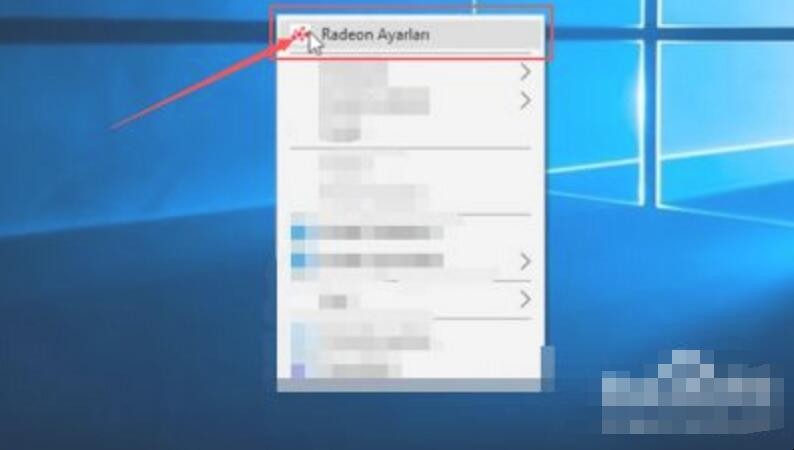
amd显卡设置在哪里打开
2、开启显卡设置窗口往往需要较长的时间,等待一会就会弹出AMD显卡的设置窗口,在下方选择“Preferences”,进入显卡参数设置。
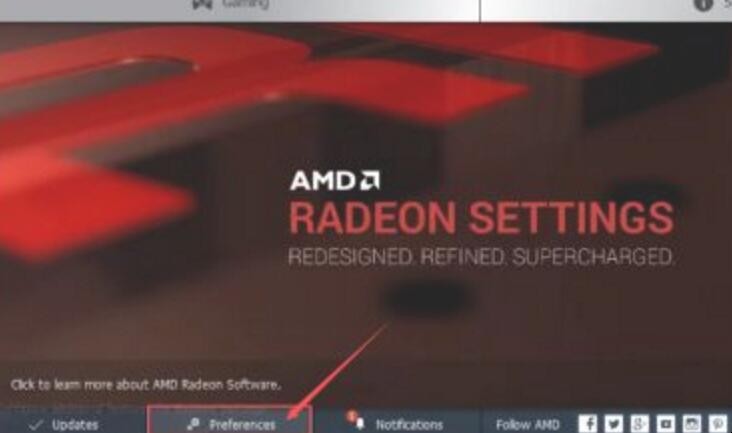
amd显卡设置在哪里打开
3、进入到AMD显卡的参数设置页面,可以看到非常多的选项,我们选择第一个“Radeon Additional Settings”,进入到显卡性能设置。
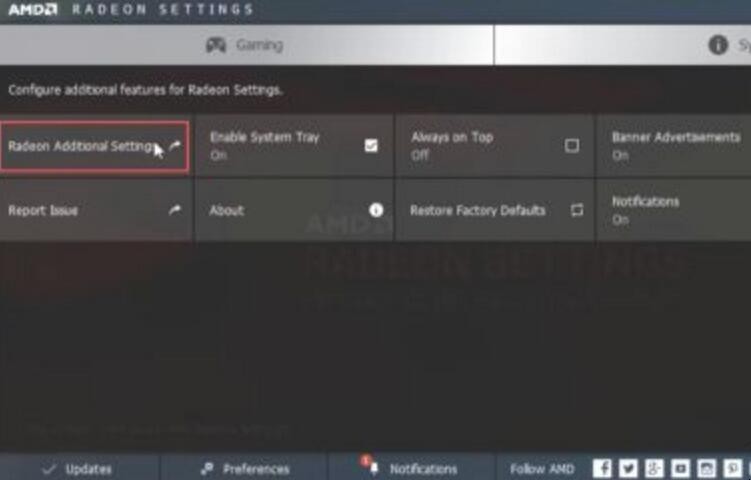
amd显卡设置在哪里打开
4、在此设置页面,可以在主窗口的左侧位置,看到常使用的应用程序,在右侧则是AMD显卡当前的设置,可以看到多数都是无设置,或者“power saving”省电模式。
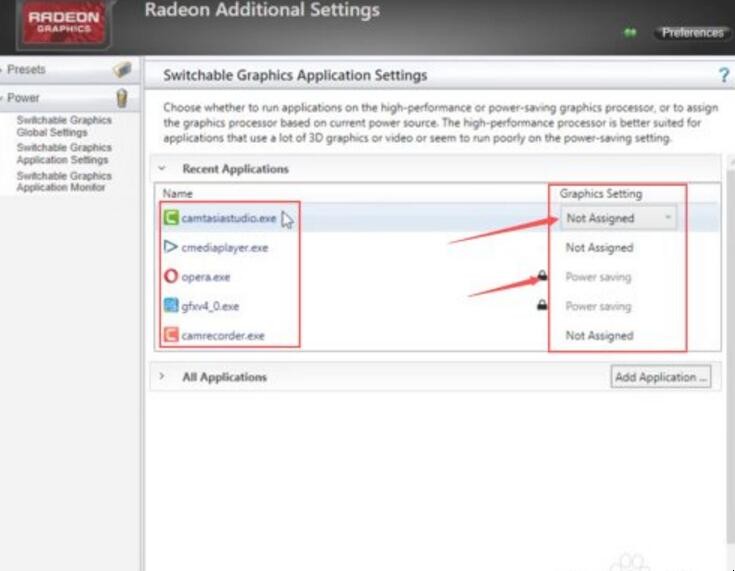
amd显卡设置在哪里打开
5、点击“无参数(Not Assigned)”,在弹出的菜单中直接选择“高性能(High performance)”,这样开启此应用,AMD显卡就会以最高性能工作。

amd显卡设置在哪里打开
6、在显卡设置中,有些应用程序对应的设置区域有一个黑色的小锁标志,此类应用为兼容性较差的程序,无法修改对应的显卡设置。
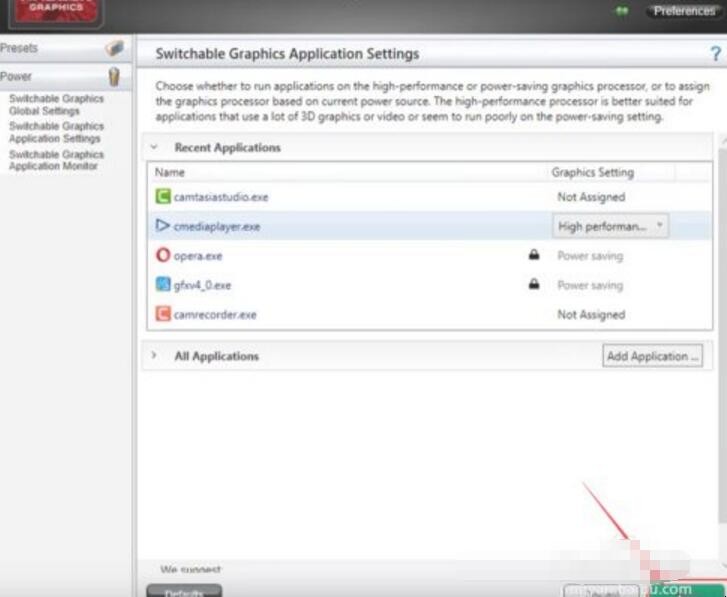
amd显卡设置在哪里打开
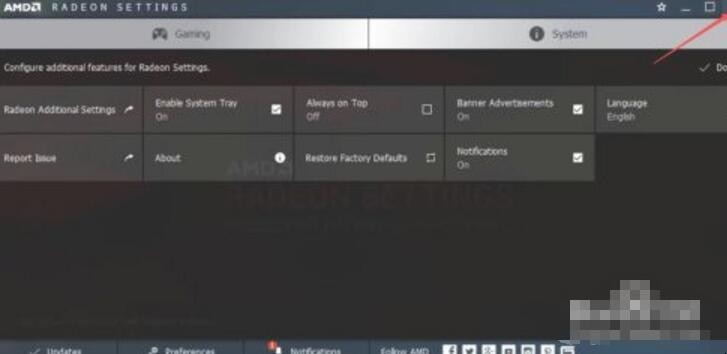
amd显卡设置在哪里打开
7、完成设置后点击“应用(apply)”我们就完成了AMD显卡的设置。
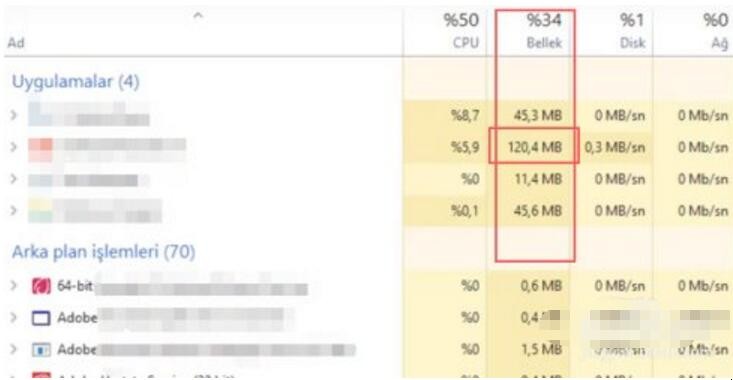
amd显卡设置在哪里打开
关于amd显卡设置在哪里打开内容的介绍就到这了。
AMD显卡是如今电脑非常常用的一类显卡,同时,AMD显卡可以根据我们的应用程序,独立设置显卡性能,从而可以帮助我们节约显卡配置,那么amd显卡设置在哪里打开?

1、首先,进入到电脑的桌面,在空白位置右键点击鼠标,在弹出的菜单栏中选择“Radeon”选项,部分AMD显卡版本会直接显示“显示卡设置”。
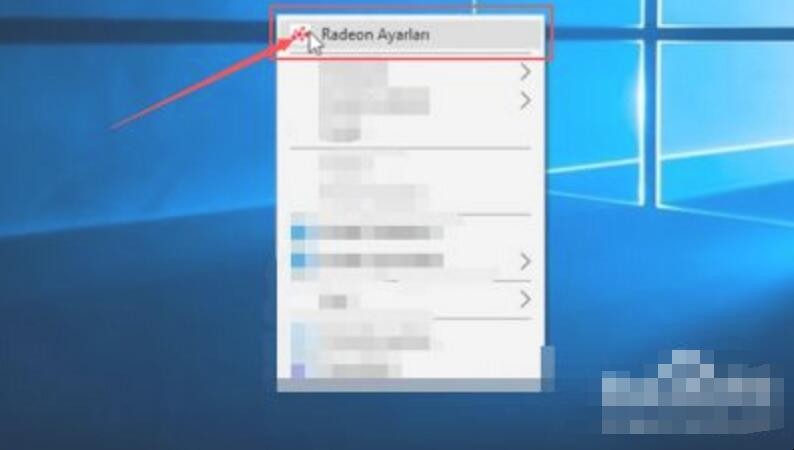
2、开启显卡设置窗口往往需要较长的时间,等待一会就会弹出AMD显卡的设置窗口,在下方选择“Preferences”,进入显卡参数设置。
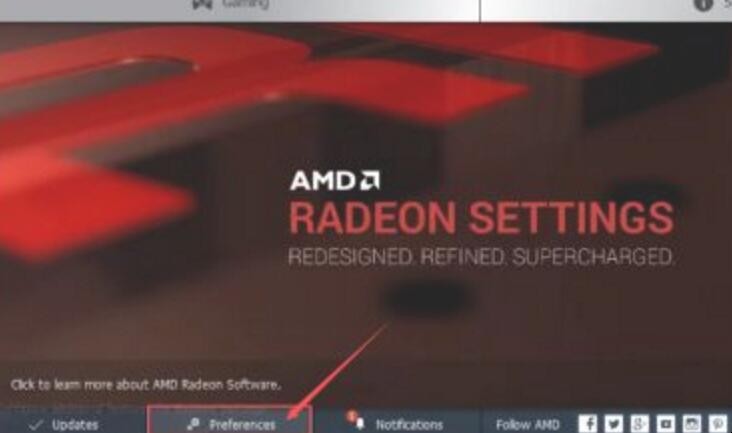
3、进入到AMD显卡的参数设置页面,可以看到非常多的选项,我们选择第一个“Radeon Additional Settings”,进入到显卡性能设置。
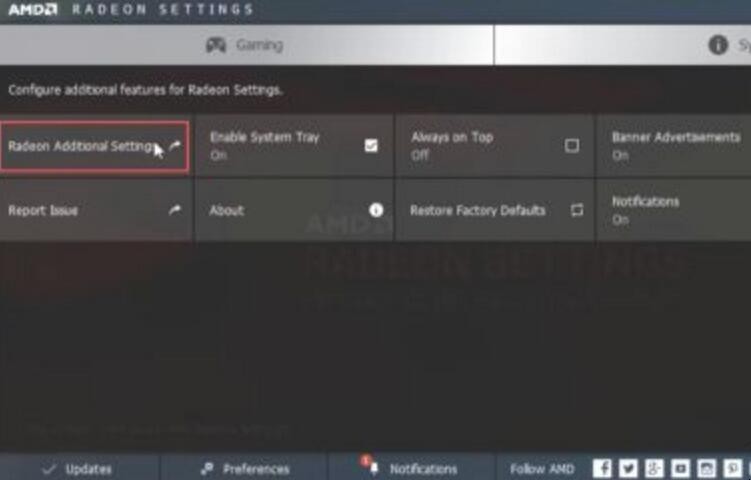
4、在此设置页面,可以在主窗口的左侧位置,看到常使用的应用程序,在右侧则是AMD显卡当前的设置,可以看到多数都是无设置,或者“power saving”省电模式。
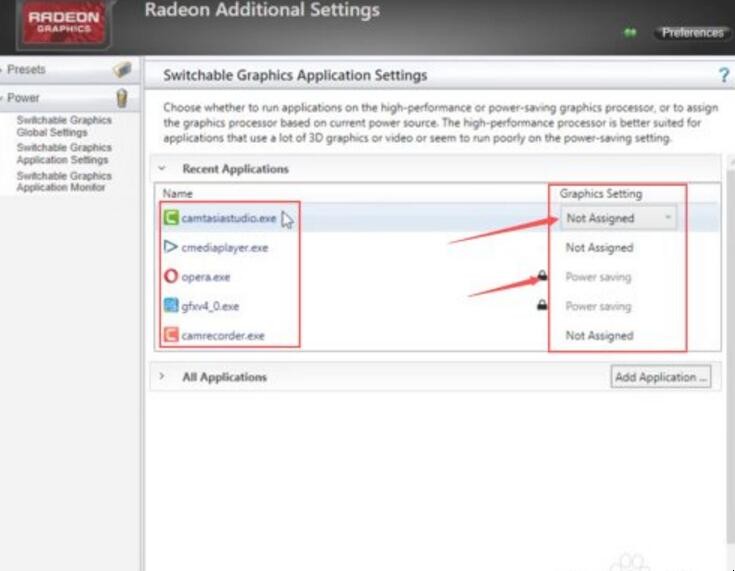
5、点击“无参数(Not Assigned)”,在弹出的菜单中直接选择“高性能(High performance)”,这样开启此应用,AMD显卡就会以最高性能工作。

6、在显卡设置中,有些应用程序对应的设置区域有一个黑色的小锁标志,此类应用为兼容性较差的程序,无法修改对应的显卡设置。
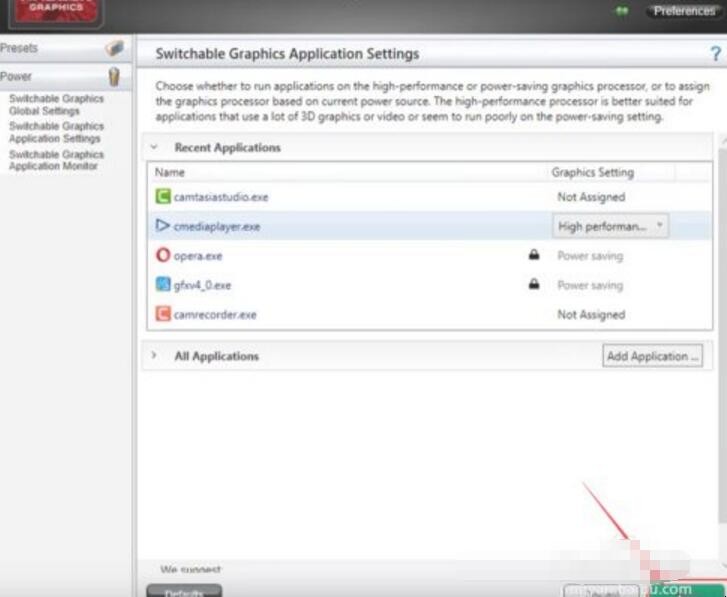
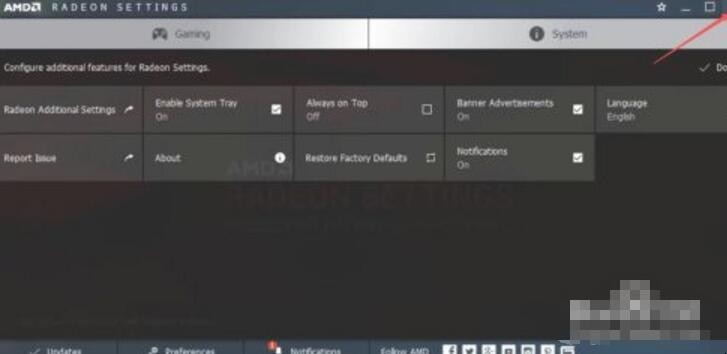
7、完成设置后点击“应用(apply)”我们就完成了AMD显卡的设置。
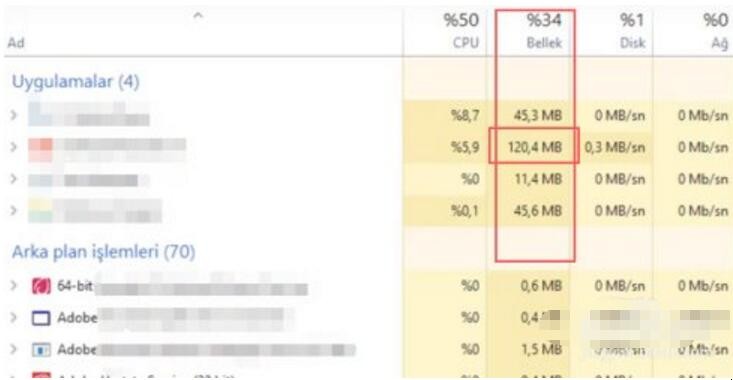
关于amd显卡设置在哪里打开内容的介绍就到这了。
猜你喜欢
点击排行



-

高考落榜上什么学校 高考落榜上哪些学校
1、广州建设职业技术学院广东建设职业技术学院,位于广东省广州市,是经广东省人民政府批准的全日制专科层次普通高等院校。广州建设职业技术学院的校园面积非常的大,分别有两个校区,其中南校区主要是以理工科的学科为主,广州建设职业技术学院的办学质量水平。2、南京科技职业学院南京科技职业学院被称为专科院校中的“小清华”,地处国家级南京江北新区腹地,是江苏省人民政府举办、教育厅直管的全日制专科层次普通高等院校。...
-

关于关于教师节的古诗 关于教师节的诗句
1、蚕丝吐尽春未老,烛泪成灰秋更稠。2、春播桃李三千圃,秋来硕果满神州。3、春蚕到死丝方尽,蜡炬成灰泪始干。4、得意忘形还朴去,从教人笑不风。5、德高鸿儒博学,望重英雄豪杰。天时地利人和,用笔如魔,令人拍案叫绝。6、东宫白庶子,南寺远禅师。何处遥相见,心无一事时。7、敢说敢作敢为,无怨无恨无悔。狂风暴雨惊雷,吐气扬眉,天下舍我其谁?8、古之圣王,未有不尊师者也。9、古之学者必严其师,师严然后道尊。...
-

原神开局如何获得五星角色 一起来了解下吧
1、原神手游中五星角色都是比较稀有的,当然一些五星也是非常吃香的。不少玩家都想在游戏中获取到强力的五星角色,但还不知道获得方式是什么。除了常规的抽卡外,玩家们在剧情中也会获取到五星角色,抽不到角色的玩家也不要灰心,每天积攒角色碎片也是能获取五星角色的,那下面就来一起看下详细的获得推荐吧。五星角色获得方法详解。 2、系统赠送:玩家们在开局的时候就会获得到一个新的系统赠送的角色,玩家们在前期就可以通过...
-

安全座椅怎么洗 安全座椅洗涤建议
1、将座椅从汽车内移出来。请确保您有足够大、光线良好并且通风良好的地方,来清洁您的儿童汽车安全座椅,车道、车库或后院是最完美的地方。在下面垫上毛巾或防水布,如果你在室内清洗可以用来保护地板不被水和肥皂弄脏,如果你在外面清洗,可以保护婴儿汽车座椅底部不弄脏和刮坏。2、用真空吸尘器清扫。使用真空吸尘器对婴儿汽车座椅上的所有内饰、零件的碎屑、灰尘和碎片进行清扫。特别注意,汽车儿童座椅靠背和其他软垫的区域...
-

六月六是什么节日有什么风俗 每年六月六是什么节日
1、晒秋节,晒秋是一种典型的农俗现象,具有极强的地域特色。在湖南、广西、安徽、江西等生活在山区的村民,由于地势复杂,村庄平地极少,只好利用房前屋后及自家窗台屋顶架晒、挂晒农作物,久而久之就演变成一种传统农俗现象。这种村民晾晒农作物的特殊生活方式和场景,逐步成了画家、摄影家追逐创造的素材,并塑造出诗意般的“晒秋”称呼。2、天贶节,北宋真宗时,诏定六月六日为天贶节(贶,即赐),谓此日乃神人降天书之日,...
